
Yandex.Browser je pouzdan i stabilan web-preglednik, koji ima vlastitu tehnologiju zaštite korisnika na internetu. Međutim, čak i ponekad može prestati raditi ispravno. Ponekad korisnici spadaju u tešku situaciju: Yandex preglednik ne otvara stranice ili ne reagira. Razlozi za rješavanje ovog problema su nekoliko, au ovom članku ćemo ih pogledati.
Internetski problemi ili s web-lokacijom
Da, to je vrlo tajan, ali ponekad korisnici počinju pakirati ispred vremena i pokušati "popraviti" neradni preglednik na različite načine, iako je problem samo na internetu. Oni mogu biti uzroci i na strani pružatelja usluga i s vaše strane. Provjerite je li se otvorio standardni preglednik Internet Explorer (ili Microsoft Edge u sustavu Windows 10), je li moguće povezati se s pametnog telefona / tableta / laptop (ako postoji Wi-Fi). U slučaju da nema veze s bilo kojim uređajem, slijedi problem u internetskoj vezi.Ako je nemoguće otvoriti određenu web-lokaciju, dok druge web-lokacije rade, onda, najvjerojatnije, nema problema s vašim dijelom s internetom ili preglednikom. Krivac u ovom slučaju može biti nepristupačan resurs, na primjer, zbog tehničkog rada, problema s hosting ili zamjenom opreme.
Problem u registru sustava
Česti razlog za koji preglednik ne otvara stranice, leži u infekciji računala, u kojem se uređuje jedna datoteka registra sustava. Da biste provjerili je li modificiran, otvorite registar sustava pritiskom na tipkovnicu tipkovnice Win + R. (Osvojite tipku na tipkovnici s ikonom gumba Start). U prozoru koji se otvara, napišite " regedit. "I kliknite" u redu»:
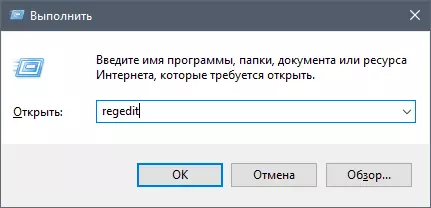
Ako se prozor otvori Računovodstvena kontrola ", Zatim kliknite" Da».
U prozoru Uređivač registra kliknite " Uredi» > «Pronaći "(Ili pritisnite CTRL + F tipkovnicu), u okvir za pretraživanje upišite" Appinit_dlls. "i pritisnite" Naći ispod»:
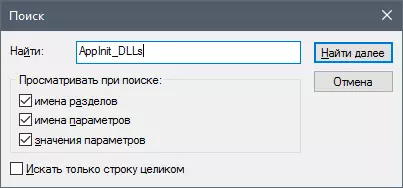
Imajte na umu da ako ste se već prijavili registar i ostali u bilo kojoj grani, pretraživanje će se provoditi unutar grane i ispod nje. Da biste izvršili pored registra, prebacite se s grane na lijevi dio prozora. Računalo».
Ako pretraživanje pronađe željenu datoteku (može biti 2), a zatim dvaput kliknite na njega i izbrišite sve napisan u odjeljku " Značenje "" Učinite isto s drugom datotekom.

Modificirana datoteka hostova
Virusi mogu promijeniti datoteku hostova koji izravno utječe na koje se mjesto otvara u vašem pregledniku i da li se uopće otvara. Napadači mogu registrirati bilo što, uključujući i reklamne stranice. Da biste provjerili je li promijenjeno, radimo sljedeće.
Idite na B. C: Windows System32 upravljački programi itd I nalazimo hosts datoteku. Kliknite na njega dva puta s lijevom tipkom miša i odaberite način da otvorite datoteku da biste otvorili datoteku " Bilježnica»:
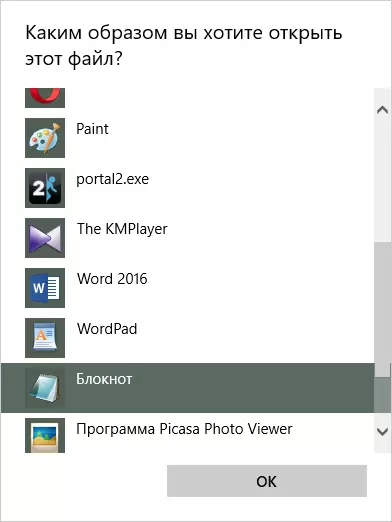
Obrišimo sve što je navedeno ispod linije :: 1 localhost. , Ako ovaj bod nije, onda ćete ukloniti sve što ide ispod linije 127.0.0.1 Localhost..
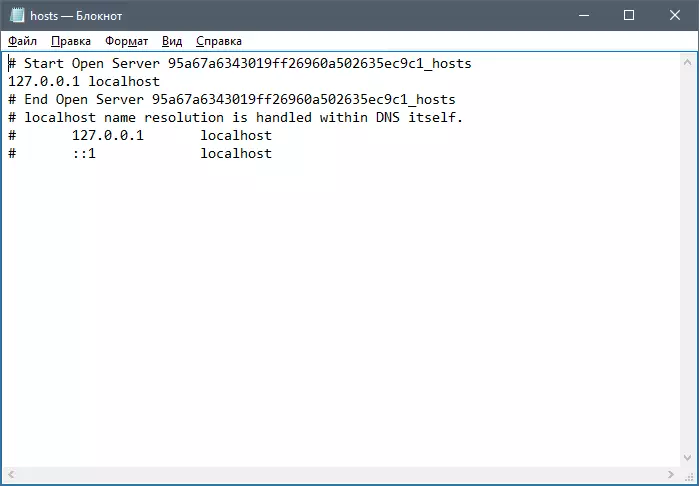
Spremite datoteku, ponovno pokrenite računalo i pokušajte otvoriti neku web-lokaciju u pregledniku.
Budi oprezan! Ponekad napadači izričito skrivaju opasne zapise na dnu datoteke, odvajajući ih od glavnog zapisa s velikim brojem novih linija. Stoga se pomičite kroz kotačić miša na samom kraju kako biste bili sigurni da nema skrivenih zapisa na dnu dokumenta.
Ostala infekcija računala
Razlog zašto preglednik ne otvori stranice, najčešće leži u virusnom napadu, a ako nemate antivirus, onda je vaše računalo zaraženo. Trebat će vam anti-virusne komunalne usluge. Ako nemate antivirusni softver na vašem računalu, odmah ih preuzmete.Prođite kroz drugi preglednik, a ako se ne pregledniku ne otvara, a zatim preuzmite datoteku za instalaciju anti-virusa putem drugog računala / laptop / pametnog telefona / tableta i kopirajte ga na zaraženo računalo. Budite oprezni jer se antivirus može zaraziti i uređaj kroz koji prolazite antivirus (obično ovaj flash pogon).
Na našim stranicama već postoje recenzije popularnih antivirusi i skenera, također morate odabrati odgovarajući softver:
Uvjetno besplatno:
1. ESET kimanje 32;
2. Dr.Web sigurnosni prostor;
3. Kaspersky Internet Security;
4. Norton Internet Security;
5. Kaspersky Anti-Virus;
6. Avira.
Besplatno:
1. Kaspersky besplatno;
2. Avast slobodan antivirusni;
3. AVG Antivirus besplatno;
4. Comodo Internet Security.
Ako već imate antivirusni, a on nije ni pronašao ništa, onda će u to vrijeme biti skeneri koji se specijaliziraju u eliminaciji oglašavanja, spyware i drugih zlonamjernih programa.
Uvjetno besplatno:
1. Spyhunter;
2. Hitman Pro;
3. Malwarebytes antimalware.
Besplatno:
1. AVZ;
2. AdwCleaner;
3. Kaspersky alat za uklanjanje virusa;
4. Dr.Web Cureit.
Čišćenje predmemorije DNS
Ova metoda pomaže ne samo da očisti DNS memoriju, već i za uklanjanje popisa statičkih ruta. Ponekad također postaje razlog zašto stranice u pregledniku ne otvaraju.
Klik Win + R. , upišite " cmd. "i pritisnite" u redu»;
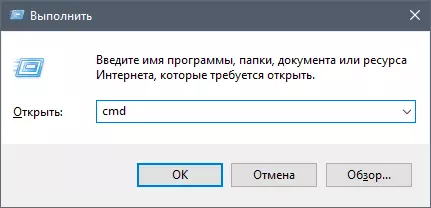
U prozoru otvaranja koji se otvara: " Rute -f. i pritisnite UNESI:
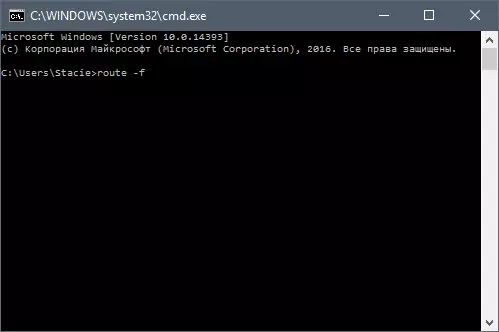
Zatim se registrirajte " Ipconfig / flushdns. i pritisnite UNESI:
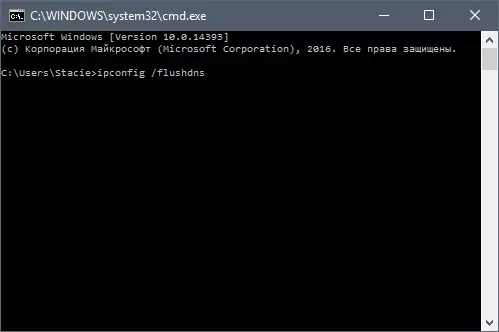
Otvorite preglednik i pokušajte otići na neku web-lokaciju.
U nekim slučajevima, čak i nakon savršenih radnji, preglednik i dalje ne otvara web-lokacije. Pokušajte u potpunosti izbrisati i instalirati preglednik. Evo uputa za potpuno uklanjanje preglednika i njegove instalacije od nule:
Pročitajte više: Kako u potpunosti ukloniti yandex.browser s računala
Pročitajte više: Kako instalirati yandex.browser
To su bili glavni razlozi zbog kojih Yandex preglednik ne radi i načine rješavanja. To je obično dovoljno za vraćanje programa rada, ali ako ste prestali raditi preglednik nakon nadogradnje na novu verziju, najvjerojatnije trebate odmah otići na posljednju stavku, naime da potpuno uklonite preglednik s ponovnom instalacijom. Možete pokušati instalirati stari preglednik ili obrnu verziju Yandex.bauser.
